win7关闭页面文件方法 win7怎样关闭系统页面文件
时间:2021-06-01作者:zhong
在电脑上,有一些文件我们是可以关闭删除的,有的就不行了,页面文件是指win7操作系统用来虚拟内存的硬盘空间,就有很多用户想要把这个页面文件给关了,那么win7怎样关闭系统页面文件呢,下面小编给大家分享win7关闭页面文件的方法。
推荐系统:系统之家win7
解决方法:
1、按win+r,输入control sysdm.cpl,点击确定:
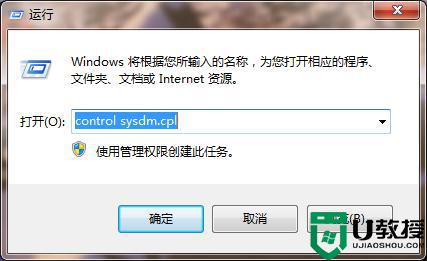
2、系统属性对话框,点击高级选项卡中,性能后的设置按钮;
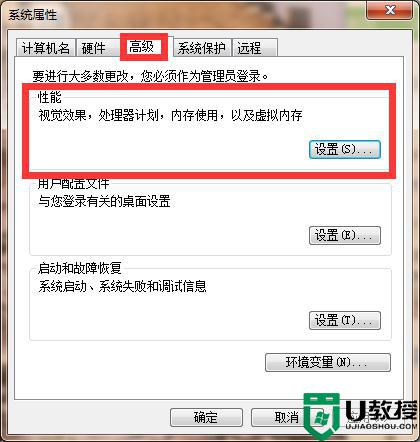
3、弹出性能选项对话框,点击高级选项卡,点击虚拟内存下更改按钮;
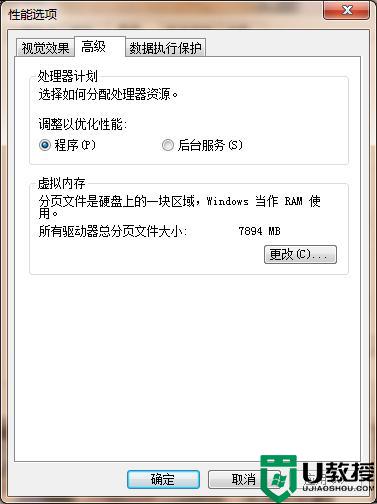
4、虚拟内存对话框,去除自动关了所有驱动器的分页文件大小。然后可以独立设置各驱动器页面文件;
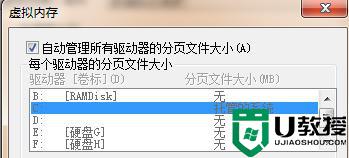
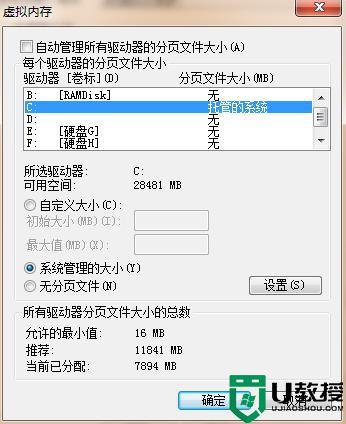
5、选择C盘,点击无页面文件,然后点击设置,完成后重启即可。
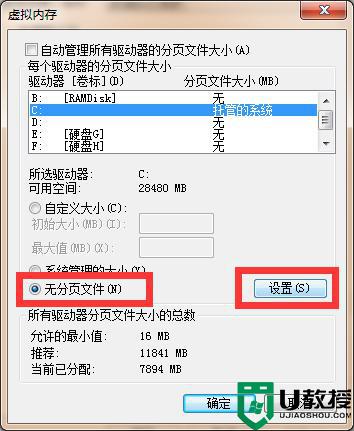
以上就是win7关闭页面文件的方法,有不知道怎么关闭系统页面文件的话,可以按上面的方法来进行关闭。





